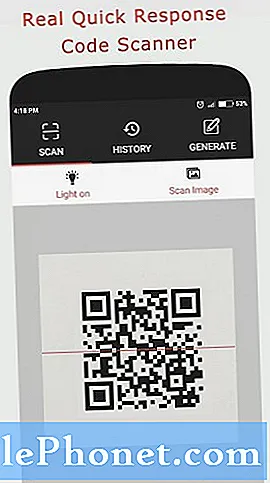![How To Disable Advertising in Windows 10 [Tutorial]](https://i.ytimg.com/vi/ixgYAe-qsZE/hqdefault.jpg)
Inhoud
- Stop bestandsverkenner-advertenties in Windows 10
- Stop app-aanbevelingen in Windows 10
- Tips en koppelingen uitschakelen op het vergrendelingsscherm van Windows 10
- Stop Groove Music Pass Teasing in Windows 10
- Schakel de Windows Store Live Tile uit
We verwachtten een heleboel dingen te horen toen Microsoft Windows 10 aankondigde. We waren nog niet klaar voor het bedrijf om Windows 8- en Windows 7-gebruikers gratis naar Windows 10 te laten upgraden. De dagen en maanden na de aankondiging waren pandemonium. Velen vroegen hoe het bedrijf wilde profiteren van het besturingssysteem terwijl het werd weggegeven. Er werden veel dingen voorgesteld, maar in Windows 10 werd zelfs niet gedacht aan bestandsverkenningsadvertenties.
Als onderdeel van de opbouw voor Windows 10, leken teams bij Microsoft te heroverwegen hoe ze benaderden om gebruikers te overtuigen van nieuwe producten. Het bedrijf had al jaren updates voor het besturingssysteem geleverd, maar je had een nieuwe pc nodig met de upgrade al of meer dan $ 100 om het helemaal te kopen. Net als Apple en Google, draaide Microsoft zich om van alles een dienst te maken. Er zijn Office 365 Home en Business-abonnementen voor diegenen die productiviteits-apps nodig hebben. Met OneDrive, ingebouwd in Windows 10, kunt u eenvoudig meer bestanden opslaan dan alleen uw computer aankan. De meegeleverde Windows Store biedt de hele tijd verkoop en kortingen op films. Microsoft Groove Music kan gemakkelijk een Spotify-abonnement vervangen voor $ 9,99. Microsoft Edge kan uw browser vervangen.

Gebruik deze tips om Verkenner-advertenties in Windows 10 en andere promoties te stoppen.
Lezen: Windows 10 Anniversary Update Review: alles wat nodig is
Dit weet u al omdat File Explorer-advertenties en andere sluwe trucs in Windows 10 u waarschijnlijk van deze dingen op de hoogte hebben gebracht. Hier leest u hoe u File Explorer-advertenties in Windows 10 kunt stoppen en een einde kunt maken aan de andere gelikte manieren waarop het besturingssysteem u services biedt die u misschien niet wilt.
Stop bestandsverkenner-advertenties in Windows 10

Een afbeelding van de OneDrive File Explorer-advertenties in Windows 10 gemaakt door Extreme Tech.
Begin door automatisch een einde te maken aan de OneDrive-advertenties die nu in Windows 10 verschijnen. Het is verreweg het meest flagrante en irritante exemplaar van File Explorer-advertenties in Windows 10. Deze add-ons bieden je een Office 365-abonnement met een tat met OneDrive-opslag.
Open een Verkenner-venster.
Klik op het dossier.
Klik op Wijzig map- en zoekopties.
Selecteer de Uitzicht tab.
Zoeken Toon meldingen van synchronisatieproviders. Verwijder het vinkje uit het selectievakje en klik op OK.
Stop app-aanbevelingen in Windows 10

Let op de voorgestelde app links van dit Windows 10-startmenu.
De Windows Store groeit uit tot een zeer handige plaats om apps te vinden, vooral nu een aantal klassieke Desktop-apps hun intrede doen. Toch wil niemand dat een duwtje wordt gedaan om nieuwe apps, films of games te kopen elke keer dat ze hun Startmenu openen of Start scherm.
Open de instellingen app door op het tandwiel in de benedenhoek van Start te klikken.
Tik op personalisatie.
kiezen Begin.
Draai nu de schakelaar met het label Af en toe Suggesties tonen in Start. App-aanbevelingen zouden niet langer op uw Start-ervaring moeten verschijnen.
Tips en koppelingen uitschakelen op het vergrendelingsscherm van Windows 10

Windows Spotlight geeft tips en trucs weer op uw Windows 10-vergrendelingsscherm.
Uw vergrendelingsscherm moet gewoon een plaats zijn waar u naar uw favoriete afbeeldingen kunt kijken en kunt inloggen op uw pc. Windows 10 heeft een functie waarmee ook Microsoft en Cortana inhoud aan uw vergrendelingsscherm kunnen toevoegen. Ga naar de instellingen app.
kiezen personalisatie.
Klik of tik op Vergrendel scherm.
Schakel nu de schakelaar met het label uit, Ontvang leuke feiten, tips en meer van Windows en Cortana op je vergrendelingsscherm.
Stop Groove Music Pass Teasing in Windows 10

Groove Music-radiostations zijn niet beschikbaar zonder Groove Music Pass.
Groove Music Pass bestaat al jaren in enige vorm. Dat gezegd hebbende, het heeft nog nooit genoten van zo'n high-profile baars als in dit nieuwste besturingssysteem. Groove Music is immers de standaard weergave voor app voor audiobestanden. Terwijl je daarbinnen bent, kijk je niet alleen naar je liedjes. De app plaagt met gratis clips van nummers beschikbaar via Groove Music Pass. Het toont ook de functie Radio, ondanks dat je geen Groove Music Pass hebt.
Er is goed nieuws. Recente versies van Groove Music voor Windows 10 zijn voorzien van een schakelaar waarmee je alle Groove Music Pass-opties kunt verbergen, inclusief de tabbladen Ontdekken en Radio.
Open de app.
Tik op instellingen radertje in de linkerbenedenhoek van de app.
Draai nu de schakelaar met het label Hide Features Related to Groove Music Pass.
Schakel de Windows Store Live Tile uit

Let op de advertenties voor nieuwe inhoud in de Windows Store Live Tile.
Microsoft pint de Windows Store op de taakbalk van elke pc zodat deze gemakkelijk te vinden is. Klik met de rechtermuisknop op het pictogram Store om het los te maken. Klik daarnaast met de rechtermuisknop op de Store Tile en selecteer Live Tile uitschakelen om de roterende set afbeeldingen te verwijderen die wordt gebruikt om nieuwe toevoegingen aan de Windows Store te promoten in het Start-menu en het Startscherm.
Zet Cortana uit in Microsoft Edge

Cortana biedt u een kortingsbon wanneer u een aantal winkelwebsites bezoekt in Microsoft Edge.
Microsoft Edge is de standaardwebbrowser in Windows 10. Het bedrijf heeft het specifiek gemaakt om Internet Explorer te vervangen. Het is beter om te schalen op schermen met hoge details, biedt manieren om de tabbladen die u open hebt tot een minimum te beperken en heeft onlangs ondersteuning gekregen voor het lezen van eBooks. Dat zijn allemaal geweldige dingen.
Een ding dat niet zo geweldig is, is de constante link van Microsoft Edge naar Cortana. De persoonlijke assistent wordt automatisch weergegeven wanneer u websites bezoekt om te vragen of u eventuele kortingsbonnen wilt zien. Je kunt dit uitschakelen.
Open Microsoft Edge en tik of klik op de drie punten in de rechterbovenhoek.
kiezen instellingen in het vervolgkeuzemenu.
Tik of klik op Bekijk geavanceerde instellingen.
Schakel de schakelaar met het label uit Laat Cortana me helpen in Microsoft Edge.
Lees: 20 Windows 10 Tips & Tricks van A Fanatic
Veel succes met het stoppen van File Explorer-advertenties en andere vervelende promoties in Windows 10.